1. Электронные таблицы.pptx
- Количество слайдов: 51

Электронная таблица MS EXCEL

Определение Электронная таблица – это обычная таблица, состоящей из строк и столбцов, на пересечении которых располагаются клетки, содержащие числовую информацию, формулы, текст.

Электронная таблица позволяет хранить и обрабатывать числовые данные в таблицах. Программные приложения, используемые для создания электронных таблиц Open. Office. org Calc MS Excel Lotus 1 -2 -3

Microsoft Excel Электронные таблицы Microsoft Excel предназначены для создания и редактирования табличных (бухгалтерских) документов, создания диаграмм, простых баз данных, анализа данных.

Электронные таблицы

Различные расчеты в повседневной жизни 310 120 420

Различные расчеты в повседневной жизни 310 Каждый расчет делаем отдельно Не удобно хранить такие расчеты Тратим много времени Все минусы обостряются с ростом количества расчетов 120 420

Зачем нам электронные таблицы? Легкость расчетов Быстрота расчетов Автоматизация расчетов

Назначение табличных процессоров Создание электронной таблицы Сохранение ЭТ на диске в виде файла Загрузка электронной таблицы Редактирование электронной таблицы Вывод электронной таблицы на бумагу Автоматический пересчет по формулам при изменении исходных данных Графическое представление числовой информации в виде диаграмм

Объекты электронной таблицы Адрес ячейки Номер столбца Номер строки Ячейка Столбец Строка формул Блок ячеек
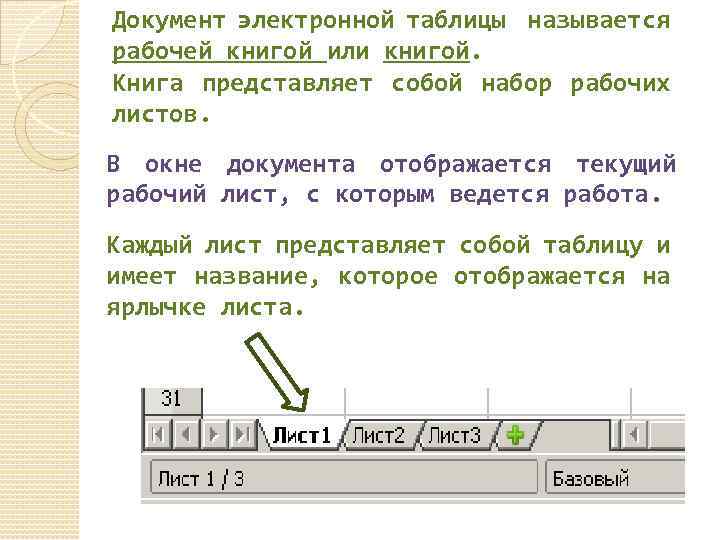
Документ электронной таблицы называется рабочей книгой или книгой. Книга представляет собой набор рабочих листов. В окне документа отображается текущий рабочий лист, с которым ведется работа. Каждый лист представляет собой таблицу и имеет название, которое отображается на ярлычке листа.
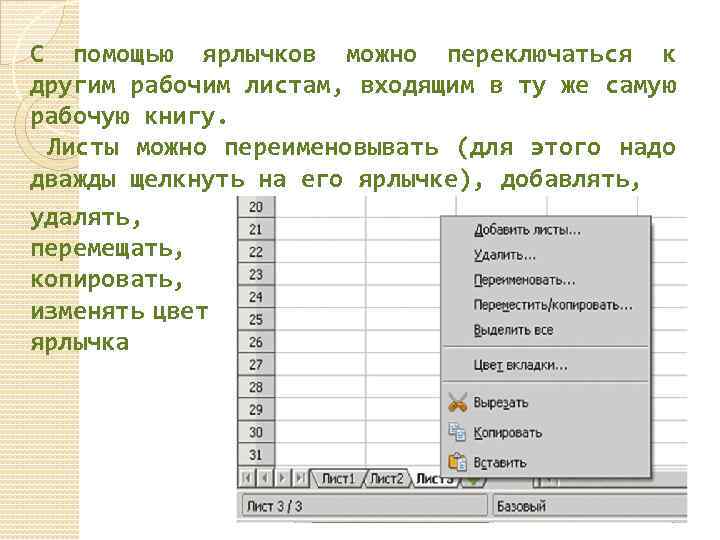
С помощью ярлычков можно переключаться к другим рабочим листам, входящим в ту же самую рабочую книгу. Листы можно переименовывать (для этого надо дважды щелкнуть на его ярлычке), добавлять, удалять, перемещать, копировать, изменять цвет ярлычка

Основные структурные элементы электронной таблицы Строка Столбец Ячейка
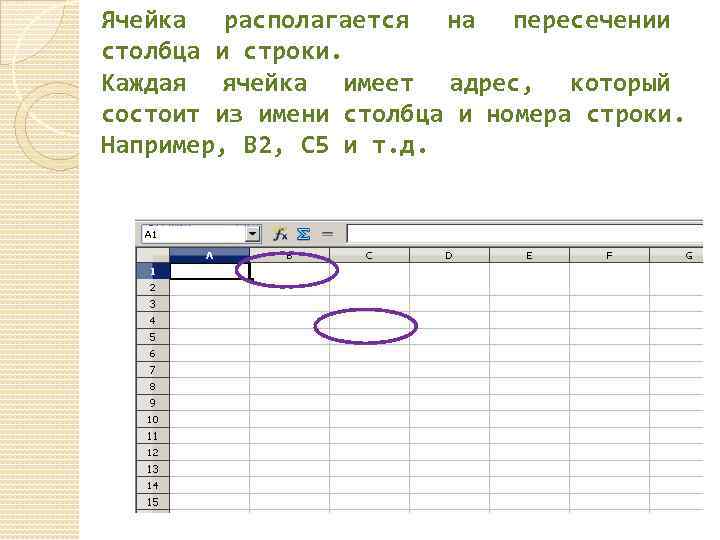
Ячейка располагается на пересечении столбца и строки. Каждая ячейка имеет адрес, который состоит из имени столбца и номера строки. Например, В 2, С 5 и т. д.

Морской бой
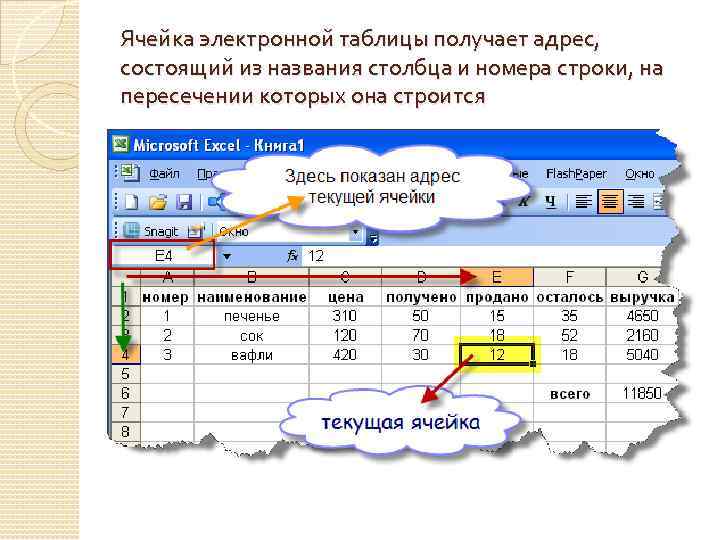
Ячейка электронной таблицы получает адрес, состоящий из названия столбца и номера строки, на пересечении которых она строится

Одна из ячеек на листе всегда является текущей (активной). Она выделена жирной рамкой. Операции ввода и редактирования всегда производятся в активной ячейке. Переместить рамку активной ячейки можно с помощью курсорных клавиш или указателя мыши.
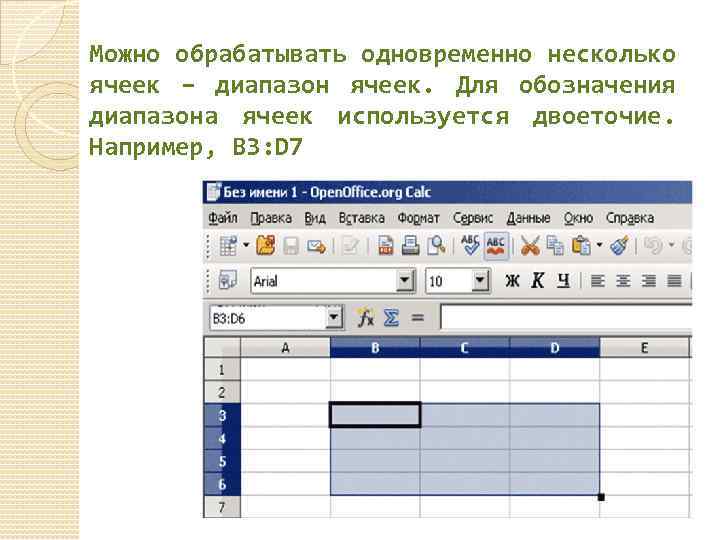
Можно обрабатывать одновременно несколько ячеек – диапазон ячеек. Для обозначения диапазона ячеек используется двоеточие. Например, В 3: D 7

Область из нескольких выделенных ячеек образует диапазон. Адрес диапазона из смежных ячеек определяется адресом верхней левой и нижней правой ячеек выделенной области

Ввод данных осуществляют непосредственно в текущую ячейку или в строку формул. Место ввода отмечается текстовым курсором. Для редактирования содержимого ячейки можно щелкнуть на строке формул или дважды щелкнуть на текущей ячейке или нажать клавишу F 2 Чтобы завершить ввод, сохранив введенные данные, используют кнопку Enter.

Чтобы отменить внесенные изменения и восстановить прежнее значение ячейки, используют кнопку Отмена в строке формул или клавишу Esc. Для очистки текущей ячейки или выделенного диапазона удобно использовать клавишу Delete.

Типы данных Число Текст Формула

Типы данных Текстовый тип данных Текстовые данные представляют собой некоторый набор символов. Если первый из них является буквой, кавычкой, апострофом или пробелом, либо цифры чередуются с буквами, то такая запись воспринимается как текст. Действия над текстовыми данными производятся аналогично действиям над объектами в текстовом процессоре. Пример текстовых данных: Расписание занятий 8 «А» класс ‘’ 236 001 счет

Типы данных Числовой тип данных Числовые данные представляют собой последовательность цифр, которые могут быть разделены десятичной запятой и начинаться с цифры, знака числа (+ или -), или десятичной запятой. Над числовыми данными в электронной таблице могут производиться различные математические операции. Пример числовых данных: 232, 5 -13, 7 +100 , 345

Тип данных – даты Этот тип данных используется при выполнении таких функций, как добавление к дате числа, получение разности двух дат, при пересчете даты. Например вперед или назад. Пересчет чисел в даты производится автоматически в зависимости от заданного формата. Табличный процессор позволяет представлять вводимые числа как даты несколькими способами. Пример. Представление дат в разных форматах: 4 июня 1989 06. 98 Июнь 2001 4 июня 04. 06. Июнь

Формат данных Процентный формат обеспечивает представление числовых данных в форме процентов со знаком %. Например, если установлена точность в один десятичный знак, то при вводе числа 0. 257 на экране появится 25. 7%, а при вводе числа 257 на экране появится 25700. 0%. Денежный формат обеспечивает такое представление чисел, при котором каждые три разряда разделены пробелом, а следом за последним десятичным знаком указывается денежная единица размерности – «р» (рубли). Например, число 12345 будет записано в ячейке как 12345 р.

Понятие формулы Ввод формулы начинается со знака равенства. Если его пропустить, то вводимая формула будет воспринята как текст. В формулы могут включаться числовые данные, адреса объектов таблицы, а также различные функции.

Арифметические формулы аналогичны математическим соотношениям. В них используются арифметические операции (сложение «+» , вычитание «-» , умножение «*» , деление «/» , возведение в степень «^» . При вычислении по формулам соблюдается принятый в математике порядок выполнения арифметических операций.

Пример вычисления по арифметическим формулам Пусть в С 3 введена формула =А 1+7*В 2, а в ячейках А 1 и В 2 введены числовые значения 3 и 5 соответственно. Тогда при вычислении по заданной формуле сначала будет выполнена операция умножения числа 7 на содержимое ячейки В 2 (число 5) и к произведению (35) будет прибавлено содержимое ячейки А 1 (число 3). Полученный результат, равный 38, появится в ячейке С 3, куда была введена эта формула.

Ответьте на вопросы 1 Какой результат будет получен в ячейках с формулами? 3 2 4

Задания для выполнения Откройте электронную таблицу Microsoft Excel (Пуск - Программы Microsoft Office - Microsoft Excel) Выделите столбец В (чтобы выделить весь столбец, надо щелкнуть мышкой на его заголовок), и выполните заливку столбца желтым цветом. Выделите строку 3 (чтобы выделить всю строку, надо щелкнуть мышкой на ее номер) и выполните заливку строки красным цветом. Создайте новый файл. Составьте в нем следующую таблицу: № Дата Название Количество Цена Доля в % 1 25. 02 Книги 25 2558 р 35% Установите следующие форматы данных в ячейках (Формат→Ячейка): № - общий формат Дата - формат Дата Название – текстовый формат Количество – числовой формат Цена – денежный формат Доля в % - процентный формат.

Исключи лишнее слово: текст рисунок число формула Основные информационные объекты
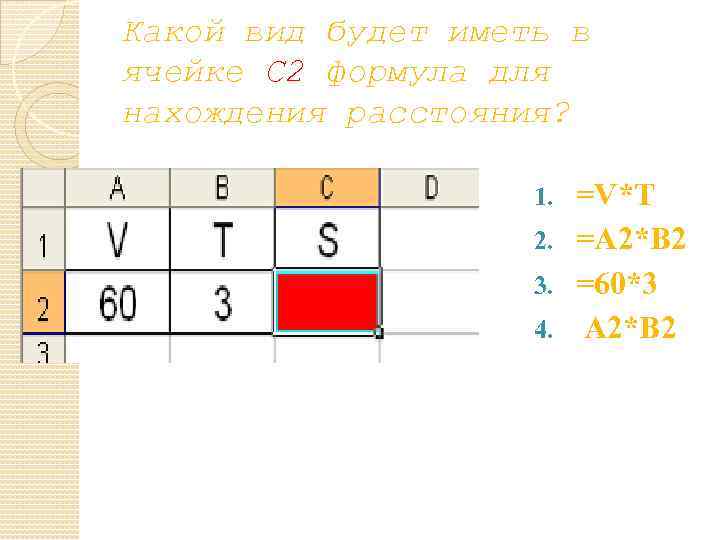
Какой вид будет иметь в ячейке С 2 формула для нахождения расстояния? =V*T 2. =A 2*B 2 3. =60*3 4. A 2*B 2 1.

Относительные, абсолютные и смешанные ссылки

Относительная ссылка - адрес ячейки, автоматически изменяющийся при копировании формулы

Относительные ссылки Относительная ссылка – автоматически изменяющаяся при копировании формулы ссылка. Пример: Относительная ссылка записывается в обычной форме, например F 3 или E 7. Во всех ячейках, куда она будет помещена после ее копирования, изменятся и буква столбца и номер строки. Относительная ссылка используется в формуле в том случае, когда она должна измениться после копирования. В ячейку С 1 введена формула, в которой используются относительные ссылки. Копировать формулу можно «растаскивая» ячейку с формулой за правый нижний угол на те ячейки, в которые надо произвести копирование. Посмотрите, Как изменилась Формула при Копировании.
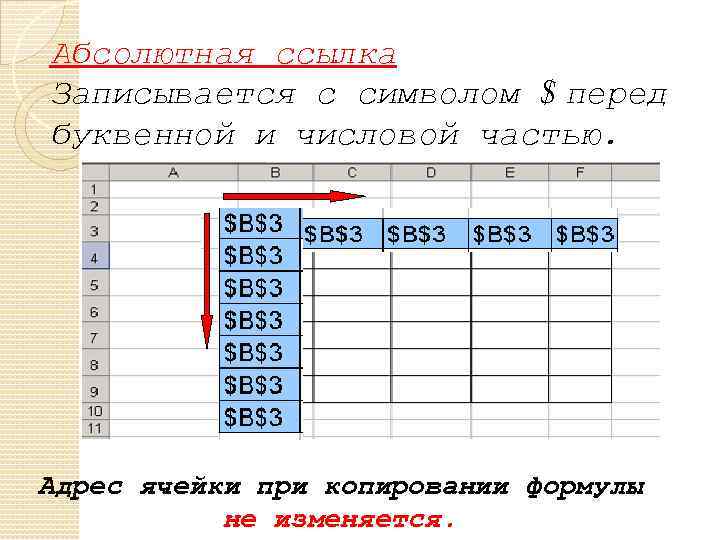
Абсолютная ссылка Записывается с символом $ перед буквенной и числовой частью. Адрес ячейки при копировании формулы не изменяется.
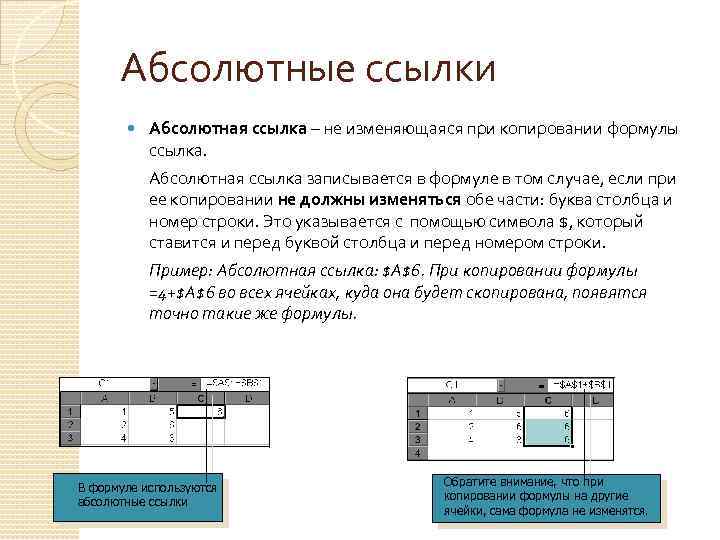
Абсолютные ссылки Абсолютная ссылка – не изменяющаяся при копировании формулы ссылка. Абсолютная ссылка записывается в формуле в том случае, если при ее копировании не должны изменяться обе части: буква столбца и номер строки. Это указывается с помощью символа $, который ставится и перед буквой столбца и перед номером строки. Пример: Абсолютная ссылка: $А$6. При копировании формулы =4+$A$6 во всех ячейках, куда она будет скопирована, появятся точно такие же формулы. В формуле используются абсолютные ссылки Обратите внимание, что при копировании формулы на другие ячейки, сама формула не изменятся.

Записывается с символом $ только перед буквенной частью Смешанные ссылки Записывается с символом $ только перед числовой частью

Смешанные ссылки Смешанная ссылка используется, когда при копировании формулы может изменяться только какая-то одна часть ссылки – либо буква столбца, либо номер строки. При этом символ $ ставится перед той частью ссылки, которая должна остаться неизменной. Пример: Смешанные ссылки с неизменяемой буквой столбца: $C 8, $F 12; смешанные ссылки с неизменяемым номером строки: A$5, F$9.

Создание таблицы В клетки на рабочем листе Excel можно вводить: Текст; Формулы могут включать числа, ссылки на ячейки и диапазоны ячеек текущего рабочего листа или других листов, знаки математических действий При создании таблицы используются приемы автозаполнения и автосуммирования.

Автоматизация при создании таблиц. Автозаполнение применяется если в строке или столбце содержатся: Одни и те же числа или текст; Числовой ряд (арифметическая или геометрическая прогрессия); Стандартные списки (например, названия дней недели).

Автозаполнение строки одинаковыми числами Шаг 1. Ввод числа в первую клетку. Шаг 2. Буксировка курсора автозаполнения вдоль строки.

Автозаполнение. Арифметическая прогрессия 1. Ввести первые два значения прогрессии пометить эти две клетки. 2. Буксировать курсор автозаполнения вдоль строки.

Автосуммирование Позволяет автоматически вычислять строку (столбец) с итоговыми суммами.

Автосуммирование 1. Пометить строку для сумм 2. Выбрать пиктограмму Автосумма

Форматирование таблицы включает: Форматирование ячеек; Форматирование строк; Форматирование таблицы в целом

Форматирование ячеек включает задание: Формата числа; Выравнивание текста в ячейке; Задание параметров шрифта; Задание границ ячейки; Заливку ячеек (цвет); Введение защиты ячейки;

Форматирование строк/столбцов Форматирование строк(столбцов) включает: Настройку высоты строк (ширины столбцов); Автоподбор высоты строк (ширины столбцов).
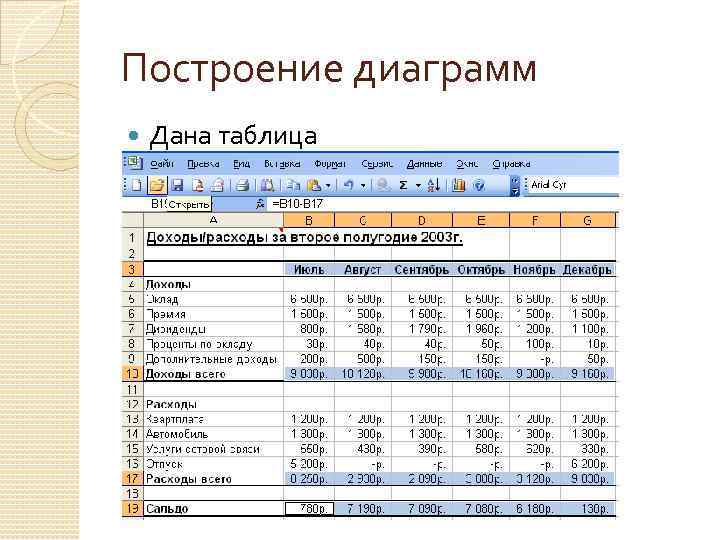
Построение диаграмм Дана таблица
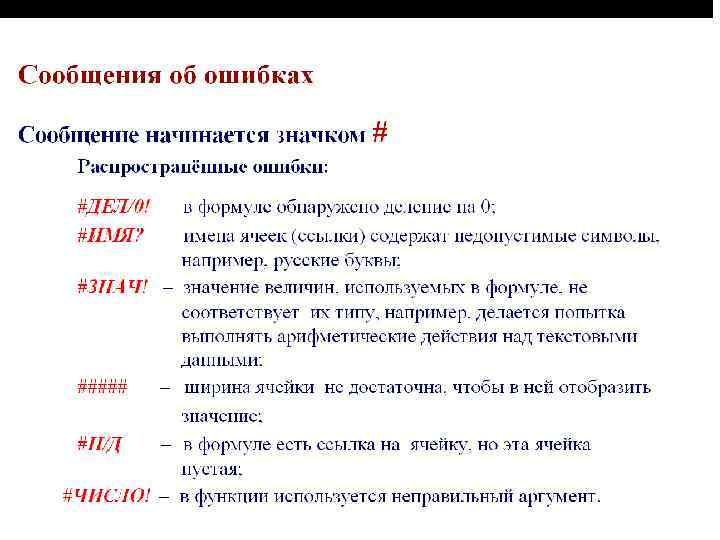
Построение диаграмм
1. Электронные таблицы.pptx